Remarque : Nous faisons de notre mieux pour vous fournir le contenu d’aide le plus récent aussi rapidement que possible dans votre langue. Cette page a été traduite automatiquement et peut donc contenir des erreurs grammaticales ou des imprécisions. Notre objectif est de faire en sorte que ce contenu vous soit utile. Pouvez-vous nous indiquer en bas de page si ces informations vous ont aidé ? Voici l’article en anglais à des fins de référence aisée.
Lync est un service qui vous permet de rester en contact avec les personnes qui sont importantes à vos yeux par le biais de messages instantanés, de messages électroniques, d’appels audio et vidéo et de présentations et de réunions en ligne.
Cet article vous guidera tout au long de certaines tâches clés Lync pour vous aider à démarrer. Si vous ne voyez pas ce que vous devez ici, vous pouvez rechercher des rubriques d’aide avec la recherche ou retirer la capture sur Lync pour Office 365.
Important : Pour pouvoir utiliser Lync, vous devez dʼabord installer lʼapplication à partir du portail Office 365, puis lʼouvrir sur votre ordinateur. Pour en savoir plus, consultez les rubriques Installer Lync et Ouvrir Lync.
Rechercher et ajouter un contact
Dans Lync, les contacts sont les identités en ligne des personnes avec lesquelles vous interagissez le plus fréquemment. Ils représentent un élément essentiel de l’expérience Lync. L’une des premières étapes à effectuer lorsque vous commencez à utiliser Lync consiste à créer une liste de contacts.
-
Dans la zone de recherche de la fenêtre principale Lync, saisissez le nom ou lʼadresse de messagerie de la personne à ajouter. Vous pouvez ajouter des collègues et, si votre entreprise a configuré cette option, des personnes extérieures à votre lieu de travail.
-
Dans les résultats de la recherche, placez le pointeur sur le nom de la personne dans la liste, puis cliquez sur Autres options.
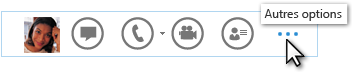
Important : Si vous ne trouvez pas la personne recherchée, ce qui peut arriver si elle ne fait pas partie de votre organisation, essayez de lʼajouter à lʼaide de lʼicône Ajouter un contact dans le coin supérieur droit de votre liste des contacts. Pour plus dʼinformations, consultez la rubrique Ajouter un contact dans Lync.
-
Pointez sur Ajouter à la liste des Contacts et sélectionnez un groupe pour votre nouveau contact doit appartenir.
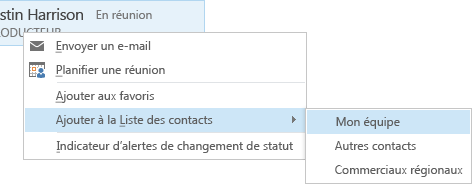
Envoyer un message instantané
Pour démarrer une conversation par messagerie instantanée, procédez comme suit :
-
Localisez la personne à qui vous voulez envoyer un message instantané en la recherchant ou dans votre liste des contacts, puis effectuez l’une des opérations suivantes :
-
Double-cliquez où vous voulez dans sa liste des contacts.
-
Cliquez avec le bouton droit sur le nom de la personne, puis sélectionnez Envoyer un message instantané.
-
Placez le curseur sur la photo, puis cliquez sur l’icône messagerie instantanée.

-
Saisissez votre message dans la zone de texte, située en bas de la fenêtre de conversation, puis appuyez sur la touche Entrée de votre clavier.
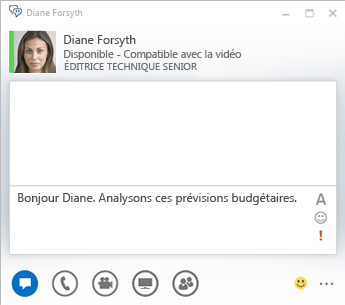
Conseil : Pour rendre votre message plus précis ou plus expressif, vous pouvez y joindre des fichiers et des images, modifier la police ou utiliser des émoticônes et le drapeau de caractère important. Pour découvrir comment procéder, consultez la rubrique Envoyer un message instantané (utiliser la messagerie instantanée Lync).
Vérifier votre périphérique audio
Avant d’utiliser Lync pour commencer ou rejoindre un appel ou une réunion Lync, vous devez configurer votre périphérique audio et vérifier la qualité. Vous pouvez utiliser le micro et les haut-parleurs de votre ordinateur ou brancher un casque.
-
Cliquez sur Sélectionner votre appareil principal, en bas à gauche de la fenêtre principale de Lync.
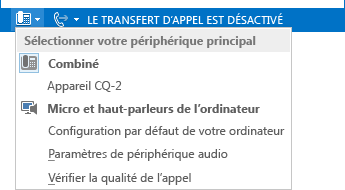
-
Cliquez sur Paramètres du périphérique audio.
-
Si vous disposez de plusieurs périphériques audio, sous Sélectionnez le périphérique à utiliser pour les appels audio, sélectionnez le périphérique à utiliser.
-
Sous Personnaliser lʼappareil, faites glisser le curseur pour régler les haut-parleurs et le micro.
-
Sous le menu Haut-parleur, vérifiez le volume du haut-parleur en cliquant sur la flèche verte pour écouter un échantillon sonore.
-
Parlez dans le périphérique que vous utilisez pour la voix, un téléphone, combiné récepteur, casque ou micro de votre ordinateur et vérifiez le volume en observant lʼindicateur bleu situé sous le menu micro.
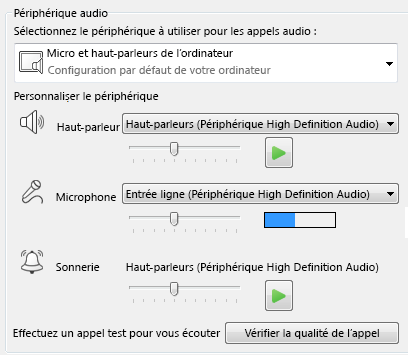
Remarque : Pour une liste des périphériques audio et vidéo optimisés pour Lync, allez à téléphones et appareils compatibles avec Lync sur le site Web TechNet.
Passer un appel
Utilisez Lync pour appeler une personne à lʼaide de sa carte de visite.
-
Placez le curseur sur le contact correspondant à la personne que vous voulez appeler.
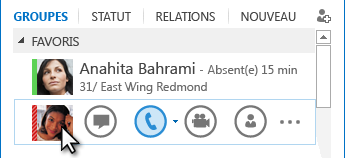
-
Cliquez sur lʼicône du téléphone pour appeler le contact.
Répondre à un appel
Lorsque quelqu'un vous appelle, une alerte apparaît sur votre écran.
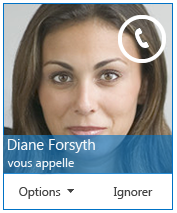
Effectuez l’une des opérations suivantes :
-
Pour répondre à l’appel, cliquez dans la zone de la photo.
-
Pour refuser l’appel, cliquez sur Ignorer.
-
Pour d’autres actions, cliquez sur Options, puis effectuez l’une des opérations suivantes :
-
Pour répondre par un message instantané plutôt que par un message audio ou vidéo, cliquez sur Répondre par un message instantané.
-
Pour refuser lʼappel et éviter dʼautres appels, cliquez sur Ne pas déranger.
-
Pour répondre à un appel vidéo avec un message audio seulement au lieu dʼun message audio et vidéo, cliquez sur Répondre par un message audio seulement.
-
Partager votre Bureau ou un programme
Lync permet de partager des informations sur votre ordinateur de deux façons différentes :
-
Partage de Bureau, lorsque vous avez besoin de passer dʼun programme à un autre ou de travailler sur des fichiers provenant de différents programmes.
-
Partage de programmes, lorsque vous avez besoin de présenter des programmes ou fichiers spécifiques sans montrer le reste de votre Bureau.
-
Dans la fenêtre de conversation ou de réunion, placez le pointeur de la souris sur lʼicône de présentation (moniteur).
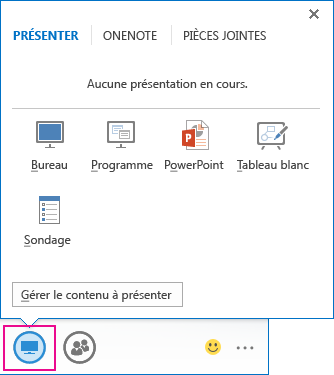
-
Sous l’onglet Présenter, effectuez l’une des opérations suivantes :
-
Pour partager le contenu de votre Bureau, cliquez sur Bureau.
-
Pour partager un programme ou un fichier spécifique, cliquez sur Programme, puis sélectionnez le programme ou le fichier souhaité.
Votre statut Lync passe à En présentation et vous ne recevez plus de messages instantanés ni d’appels.
Utilisez la barre dʼoutils de partage en haut de lʼécran pour arrêter le partage ou pour céder le contrôle aux participants.










